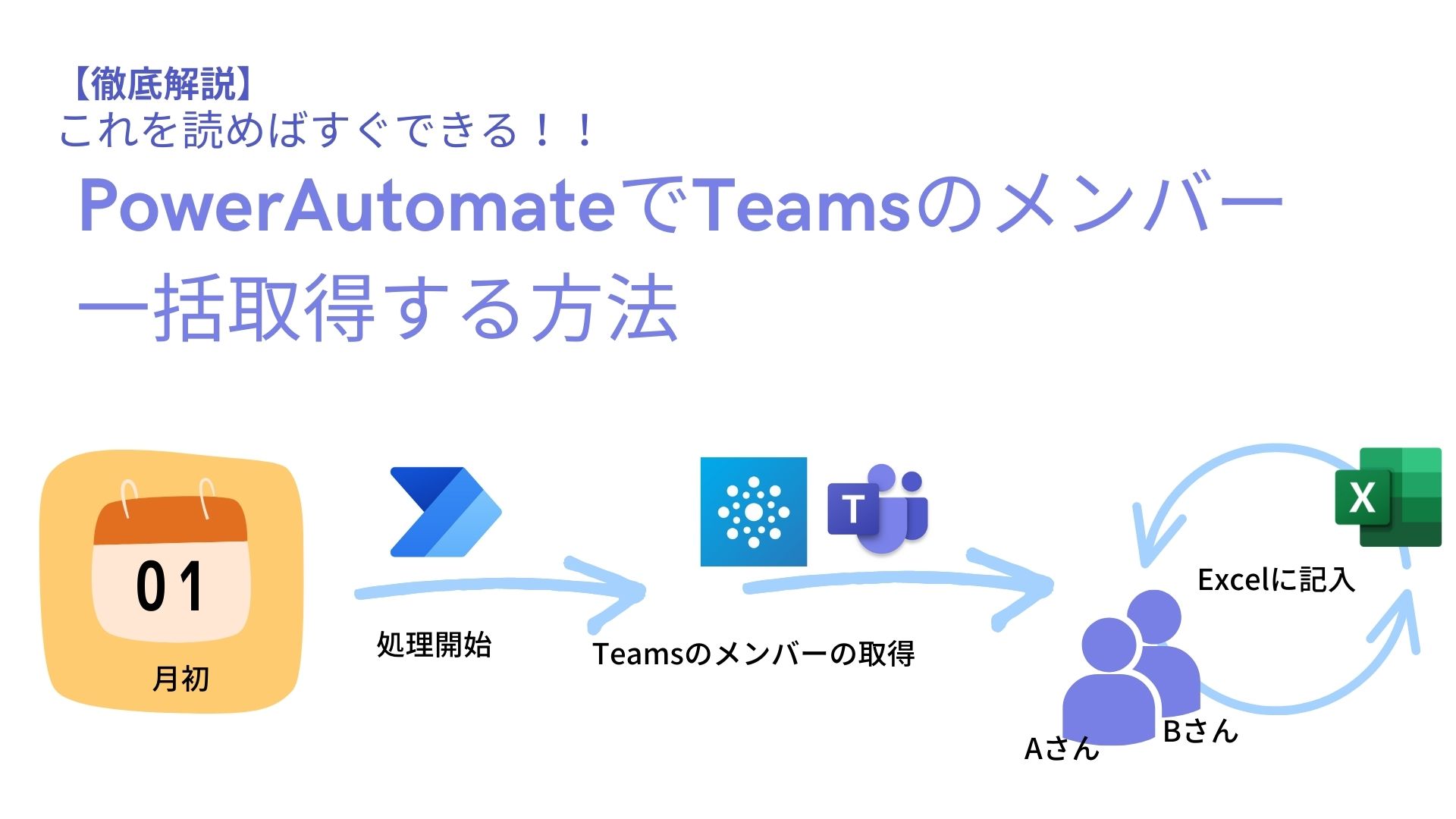【PowerAutomate】ExcelファイルをPDFファイルに自動変換する方法
ほし
ほしコラム

お疲れ様です、ほしコラム管理人のほしです。
今回は、Teamsのタグ追加を一括実施する方法について紹介していきます。
今回は、紹介するフローは2種類になります。
今回作成するフローのイメージは以下のようになります。

入力情報がTeamsかExcelの違いのみで、紹介する2つのフローは大きく違いはありません。
それでは、早速フローを紹介していきます。
フローの概要としては、以下の3ステップになります。
トリガーは手動で実行するのが良いかと思います。
手動ではなく、自動実行したい場合は、自動更新する方法を参考にしてください。
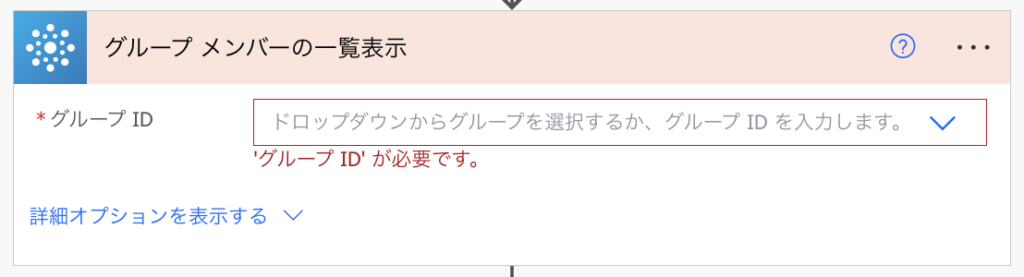
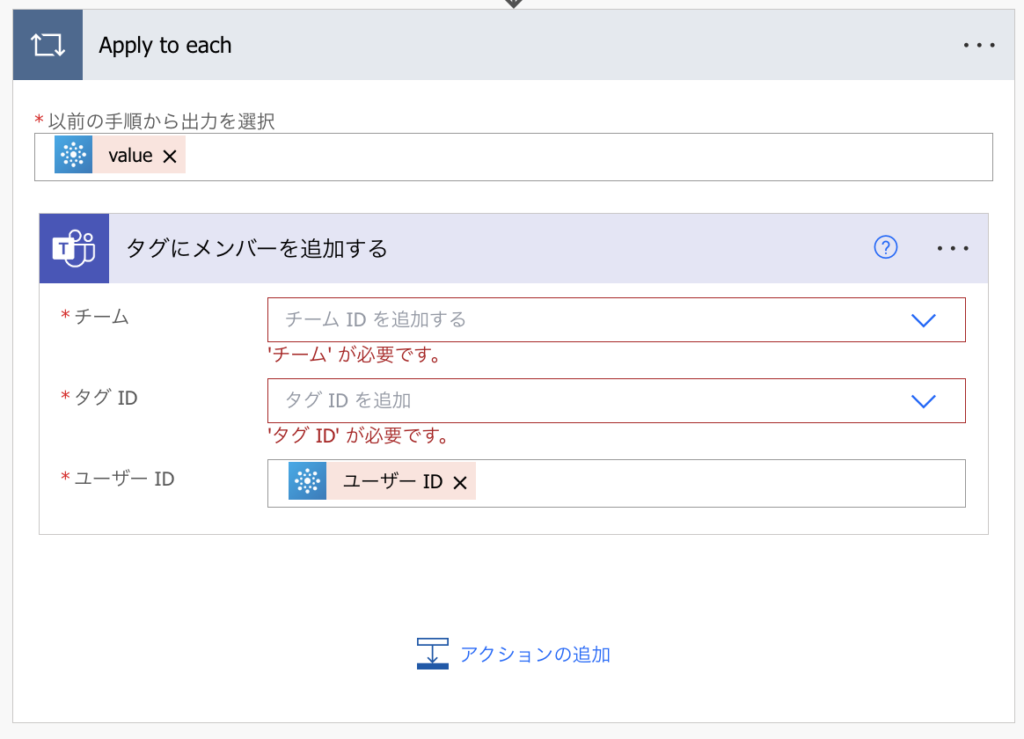
チームにメンバーが追加された際に自動追加する方法は、
トリガーを「手動でフローをトリガーします」から「新しいチームメンバが追加された時」に変更します。

この場合は、「Apply To Each」は必要ありません!
フローの概要としては、以下の3ステップになります。
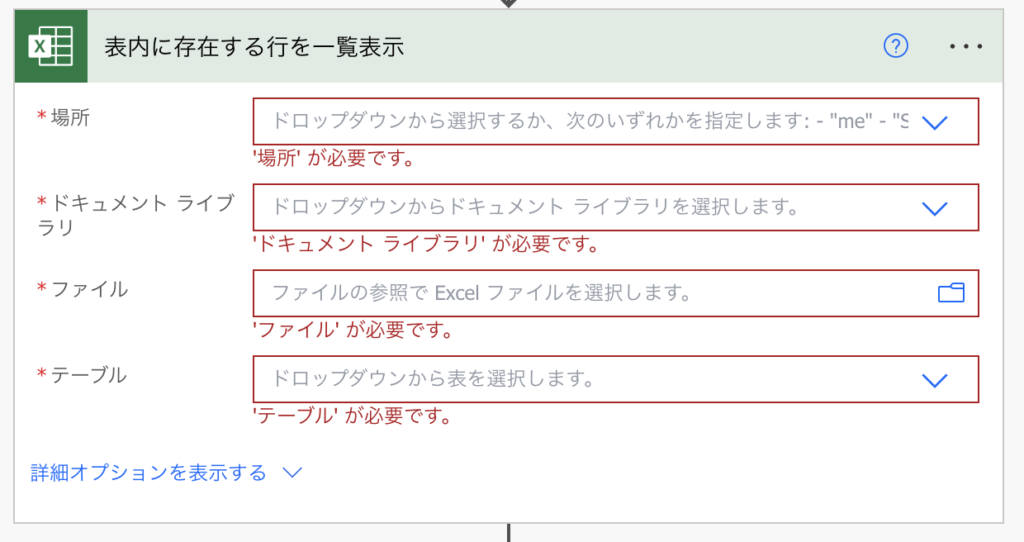
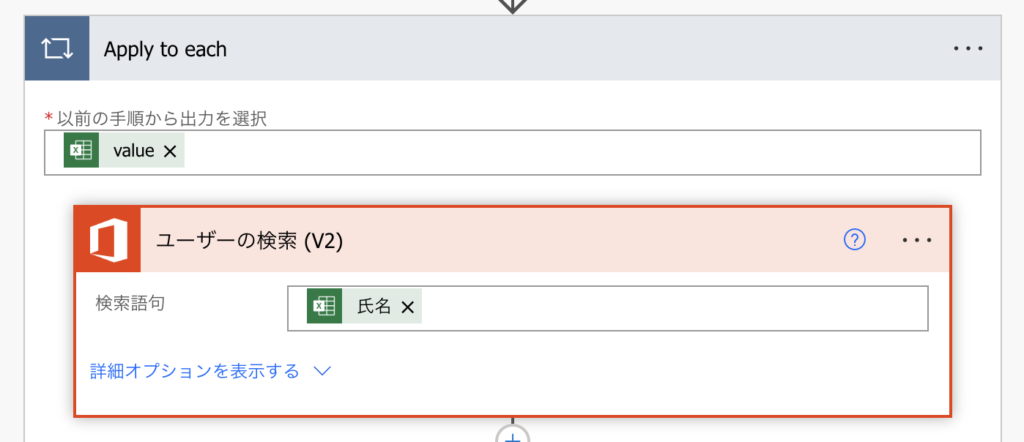
上記で取得できるユーザーIDでなければタグに追加できないのでご注意ください!
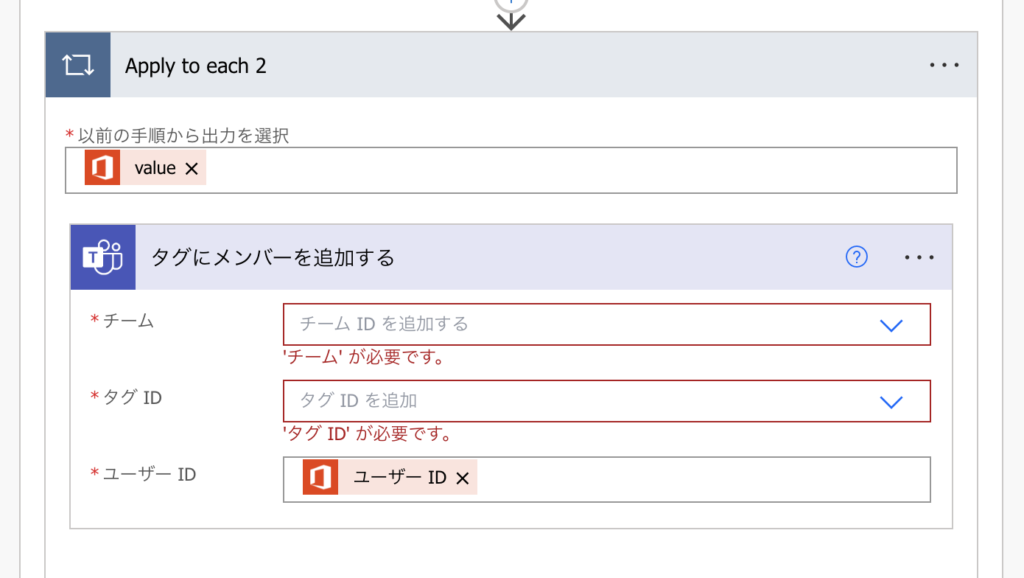
Apply To Eachの中にApply ToEachという形になってしまいますが、「Apply To Each2」は一度のループで抜けるので多重ループになっても問題ありません。
これでExcelからTeamsのタグに一括追加することができるようになります!
最後まで読んでいただきありがとうございました。
これでTeamsのタグの追加方法が簡単することができるようになりました。
本記事の内容を応用すれば、Teamsのチームを新規で作成した際に簡単にタグ管理することができます。
本ブログでは、Power Automateを活用した業務効率化方法について紹介していきますので、ぜひ読んでみてください。
本記事を読んだ方にはこんな記事がおすすめです。